
文章目錄
- 📑前言
- 一、nano
- 1.1 打開文件:
- 1.2 常用快捷鍵:
- 1.3 其他功能:
- 1.4 特性:
- 二、echo
- 2.1 輸出文本到終端:
- 2.2 輸出變量的值:
- 2.3 將文本追加到文件:
- 三、cat的其他用法
- 3.1 合并文件:
- 3.2 從鍵盤讀取并輸出到文件:
- 3.3 默認情況下:
- 🌤?全篇總結
📑前言
在Linux操作系統中,文本編輯和輸出命令是每位用戶都需要掌握的基本技能。本文將重點介紹兩個簡單而強大的工具——
nano文本編輯器和echo命令,以及一個靈活多用途的文件查看器——cat。這些工具不僅提供了快速編輯和輸出文本的能力,而且對于初學者而言,學習曲線相對較為平緩,使其成為Linux初學者的理想選擇。
一、nano
nano 是一個簡單易用的文本編輯器,通常用于命令行界面下對文本文件進行編輯。它是一個基于控制臺的文本編輯器,相對于其他編輯器(如vim 或 emacs)來說更加友好且易于上手。
1.1 打開文件:
nano 文件名
基本操作:
- 使用箭頭鍵來移動光標。
- 編輯文件內容。
- 使用快捷鍵保存文件、退出等。
1.2 常用快捷鍵:
Ctrl + O:保存文件(按下后確認文件名并按 Enter)。Ctrl + X:退出nano編輯器(如果有未保存的更改,會詢問是否保存)。Ctrl + G:獲取幫助,顯示nano的幫助文檔。
1.3 其他功能:
- 行號顯示:默認情況下,
nano會在左下角顯示當前行號。 - 語法高亮:對于支持的文件類型,
nano可能會進行基本的語法高亮顯示。
1.4 特性:
- 提供了一些基本的編輯功能,如剪切、粘貼、查找、替換等。
- 相對于其他更復雜的文本編輯器,
nano的學習曲線更平緩,適合新手使用。
nano是一個在終端環境下便捷的編輯器,尤其適合那些對于vim 或 emacs 這類編輯器感到陌生或者不太習慣的用戶。
二、echo
**語法:**echo [選項] [字符串…]
選項:
- -e選項允許解釋轉義字符
- -n選項用于防止輸出末尾的換行符
作用:
echo命令的主要作用是將文本輸出到終端或文件。它還經常用于Shell腳本中,用于顯示消息、變量的值,或者將文本追加到文件。
2.1 輸出文本到終端:
最簡單的用法是將文本輸出到終端:
echo "Hello, Linux!"
這將在終端顯示Hello, Linux!。

2.2 輸出變量的值:
echo命令還可以用于顯示變量的值:
name="John"
echo "My name is $name"
這將輸出My name is John。
2.3 將文本追加到文件:
echo命令結合重定向操作符可以將文本追加到文件中:
echo "New line of text" >> filename.txt
這會在filename.txt文件的末尾追加一行文本。
三、cat的其他用法
你輸入什么,cat就打印什么,cat從鍵盤文件讀取什么,就向顯示器文件寫入什么,默認讀取是從鍵盤文件輸入的
3.1 合并文件:
cat還可用于將多個文件合并為一個文件。通過將多個文件名作為參數傳遞給,cat可以將它們的內容連接到一個新文件中。
例如:
cat file1.txt file2.txt > mergedfile.txt
這將把file1.txt和file2.txt的內容合并到一個新文件mergedfile.txt中。
3.2 從鍵盤讀取并輸出到文件:
cat除了從文件讀取內容,還可以從鍵盤讀取輸入并將其輸出到文件。這對于快速創建或編輯文件非常有用。
例如:
cat > newfile.txt
在執行上述命令后,你可以開始輸入文本。按Ctrl + D結束輸入,此時輸入的內容將保存到newfile.txt中。
3.3 默認情況下:
在命令行輸入cat后,你輸入什么,cat就打印什么。
換種視角來說,cat從鍵盤文件讀取什么,就向顯示器文件寫入什么,默認讀取是從鍵盤文件輸入的。
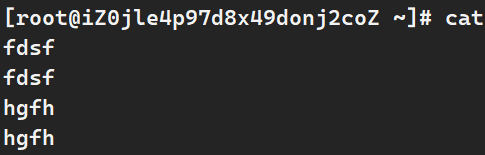
按Ctrl + D結束輸入。
🌤?全篇總結
本文介紹了Linux環境下三個基本而強大的命令工具——nano、echo和cat。nano作為一個簡單易用的文本編輯器,適合初學者,通過學習其基本操作和特性,用戶能夠更加輕松地進行文本編輯。echo命令則用于輸出文本到終端或文件,通過靈活運用其選項,用戶可以實現各種文本輸出需求。最后,cat命令作為一個多用途的文件查看器,不僅可以查看文件內容,還可以合并文件和從鍵盤讀取輸入。通過掌握這些工具,用戶將在Linux系統中更加熟練地處理文本文件,提高工作效率。


)

的維度)
)
)

![51 單片機[2-1]:點亮一個LED](http://pic.xiahunao.cn/51 單片機[2-1]:點亮一個LED)
)


)


)

)


